Linux系统凭借其强大的命令行界面,为用户提供了大量的工具来有效地监视和管理进程,因而Linux成为当今主流的服务器操作系统。
众所周知,使用Linux系统的时候,故障排除或系统优化的一项重要信息是了解进程已经运行了多长时间。在本文中,小编将介绍几种简单命令来检查正在运行进程的持续时间,比较适合Linux新用户使用。
1、ps命令
ps命令是查看Linux系统上进程信息的基本工具。要了解进程(程序或应用程序)运行了多长时间,请在终端并键入以下命令:
ps -eo pid,comm,etime
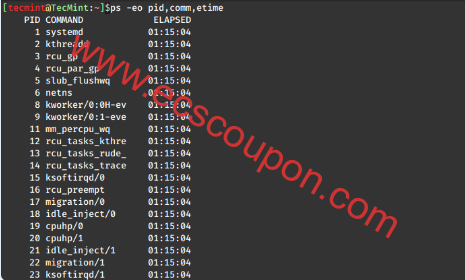
此命令列出所有进程的进程ID(PID)、命令名称和已用时间(elapsed time,简写etime)。已用时间列以“ dd-hh:mm:ss ”格式显示持续时间,其中“ dd ”代表天,“ hh ”代表小时,“ mm ”代表分钟,“ ss ”代表秒。
为了更有针对性的显示,可以将` ps`命令与grep命令结合起来过滤掉有关特定进程的信息。
ps -eo pid,comm,etime | grep "process_name"
此命令缩小输出范围,仅显示有关指定进程的信息,从而更容易确定它已经运行了多长时间。
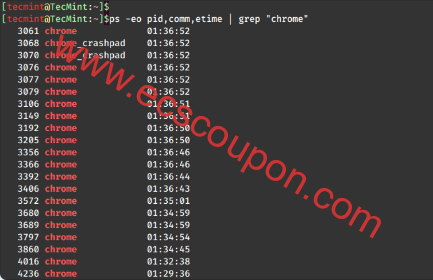
2、top命令
为了获得更加人性化和交互式的进程监控体验,可以使用top命令,该命令用于提供所有正在运行的进程的实时概览以及CPU 使用率、内存使用率和运行时间等各种详细信息。
top
运行top命令后,只需按'c'键即可切换不同的显示选项并定位所需的进程,其正常运行时间就会显示在"TIME+"列中,该列表示每个进程的累计 CPU 时间。

3、系统监控GUI工具
Linux还为那些喜欢以视觉方式表示系统信息的用户提供图形用户界面(GUI)。GNOME系统监视器是许多Linux发行版的流行选择。要在Linux系统上安装GNOME系统监视器,可以使用特定于你的Linux发行版的包管理器。
sudo apt install gnome-system-monitor [Debian、Ubuntu和Mint] sudo yum install gnome-system-monitor [RHEL/CentOS/Fedora和Rocky/AlmaLinux] sudo emerge -a sys-apps/gnome-system-monitor [Gentoo Linux] sudo apk add gnome-system-monitor [Alpine Linux] sudo pacman -S gnome-system-monitor [Arch Linux] sudo zypper install gnome-system-monitor [OpenSUSE] sudo pkg install gnome-system-monitor [FreeBSD]
安装后,可以从应用程序菜单或运行以下命令启动它:
gnome-system-monitor
导航到“Processes”选项,找到所需的进程,然后查看“ CPU Time”列,该列将显示进程消耗的总CPU时间,可以快速浏览其运行时长。
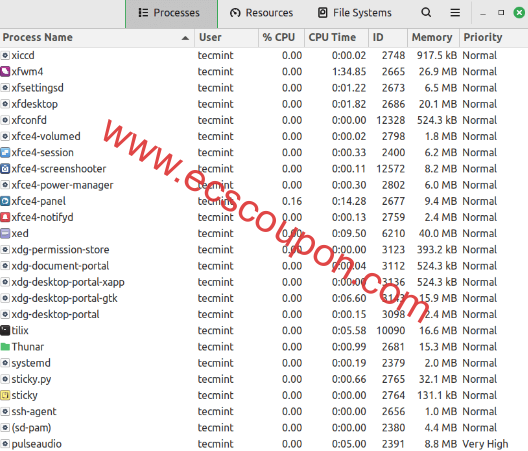
结论
总之,了解Linux进程的运行时间对于故障排除和优化系统性能来说是一项至关重要的技能。通过这些简单的命令,Linux新用户可以轻松检索有关进程持续时间的信息,从而获得对其系统活动的宝贵见解。
无论是使用“ ps ”或“ top ”等基本命令,还是使用GNOME System Monitor等GUI选项,Linux 都提供了多种工具来满足用户的不同需求。当你继续Linux之旅时,掌握这些命令将使你能够有效地管理和监视系统上的进程。
 趣云笔记
趣云笔记



























